ini Artikel Lanjutan dari artikel yang lalu dengan Topik yang sama tetapi cara yang berbeda... Tutorial Shutdown menggunakan CMD
disinih caranya seperti pada Judul akan menggunakan Menu Run Command
1. Buka Menu Run Commandnya.. Start -> Run Nanti akan ada Gambar seperti inih

2. Setelah itu kalian ketikan di Kotak Run Tersebut Seperti ini (shutdown -s -t 3600) (3600 itu juga dalam Hitungan Detik sama Seperti Artikel sebelumnya, dan kalian bisa Ubah Sesuka kalian) setelah itu akan Muncul Seperti ini

3. Seperti biasa jika Ingin Membatalkannya pada Kotak Run Command kalian Ketik Seperti ini
*** Nah Artikel kali ini sedikit ada tambahan, Jika kalian akan sering menggunakan Shutdown otomatis seperti cara ini kalian bisa membuat Shorcutnya...
Langkah-Langkahnya:
1. Udah pada tau kan membuat Shortcutnya, Pada Tampilan Desktop (Klik New -> Shortcut)Nanti akan Muncul Gambar seperti ini,
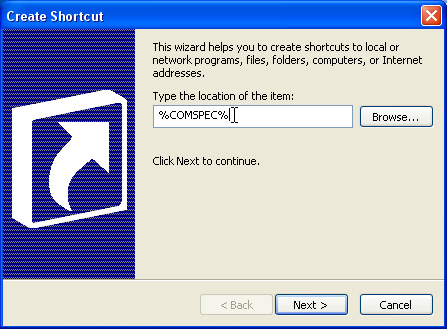
2. Pada Kotak seperti gambar tersebut kalian Ketikkan sama Seperti di Atas (shutdown -s -t 3600) kalau suruh memasukkan nama kalian Isi ajah sesuka kalian nama Shortcut tersebut.
3. nah nanti akan jadi seperti gambar ini..

4. Prosses selesai, Sekian Dan Terimakasih.







thx broo.... tutor na bermanfaat
ReplyDeleteok DIn...inget jgn di salah Gunain...bruakakak kaga nyambung.... :P
ReplyDelete